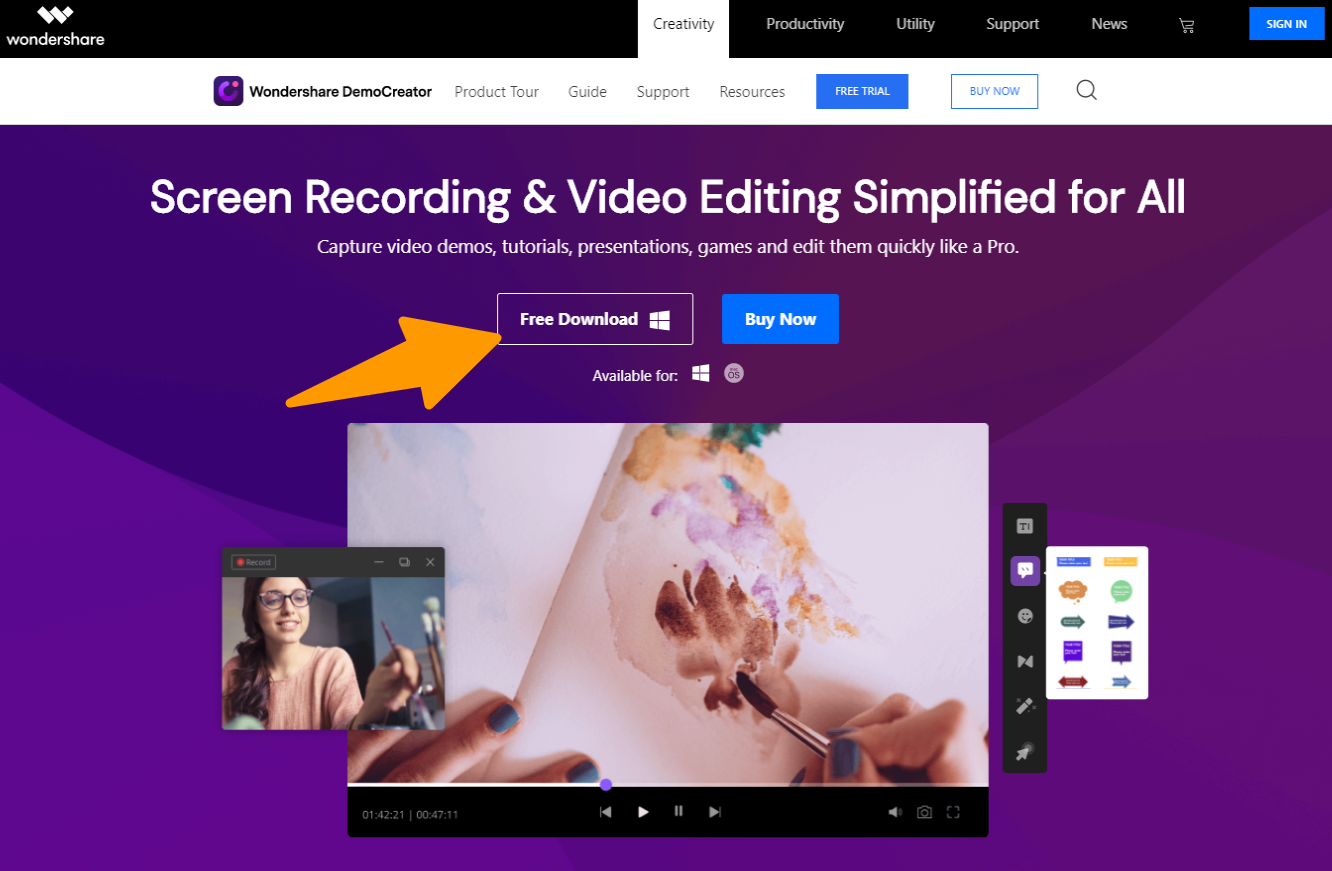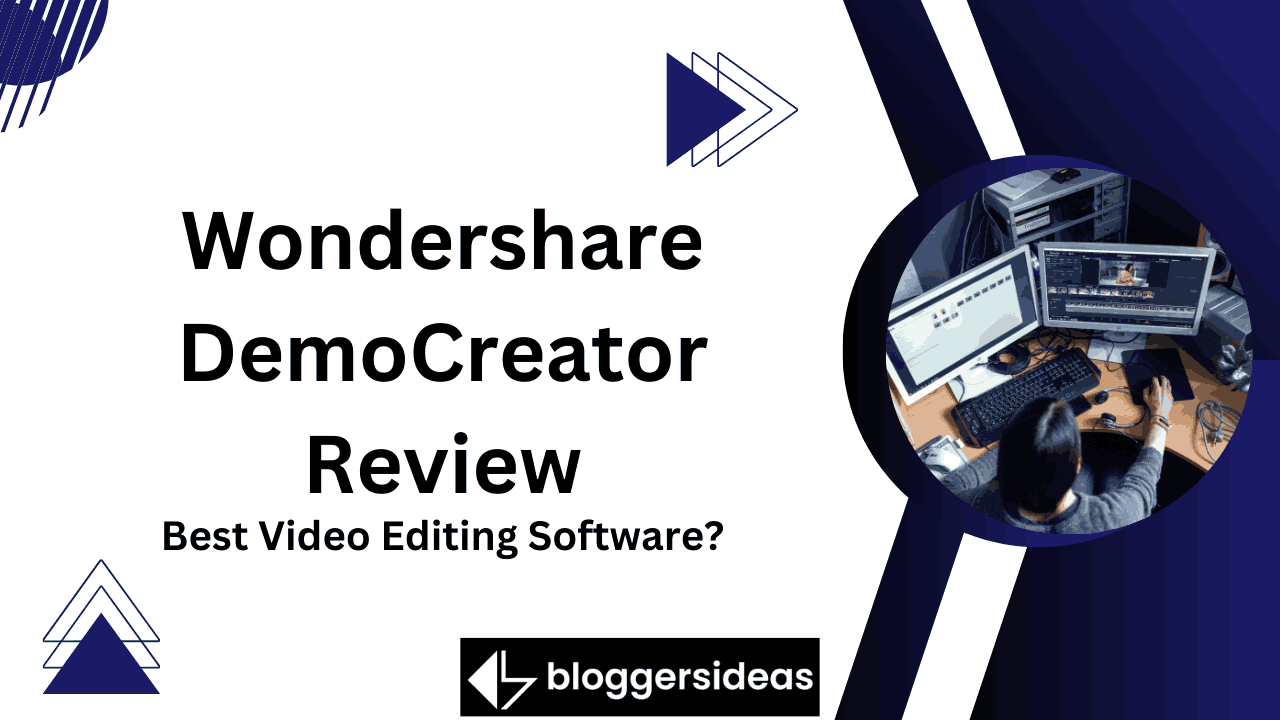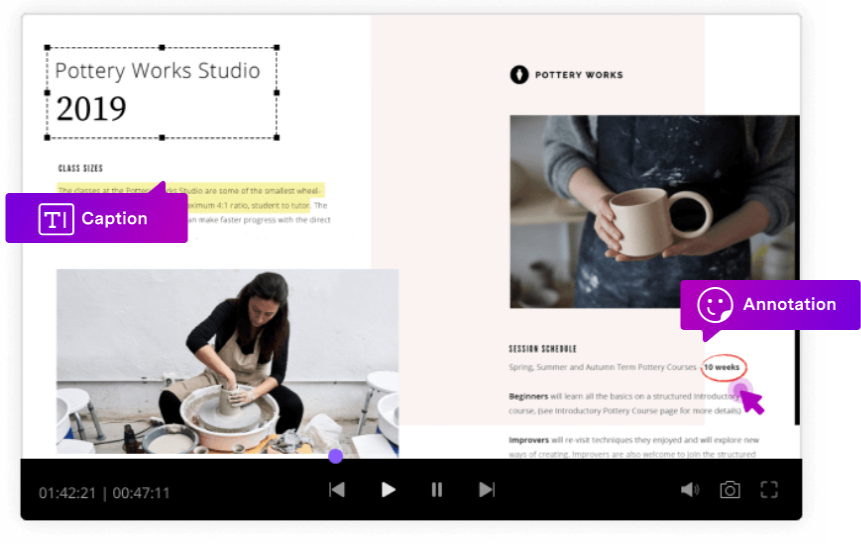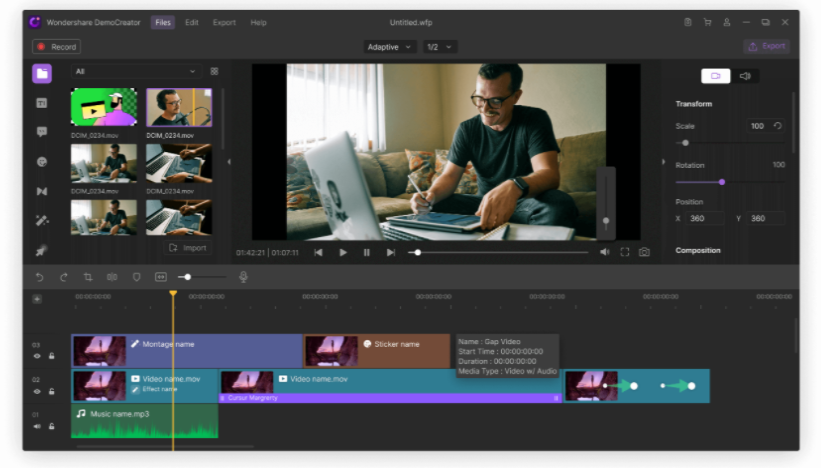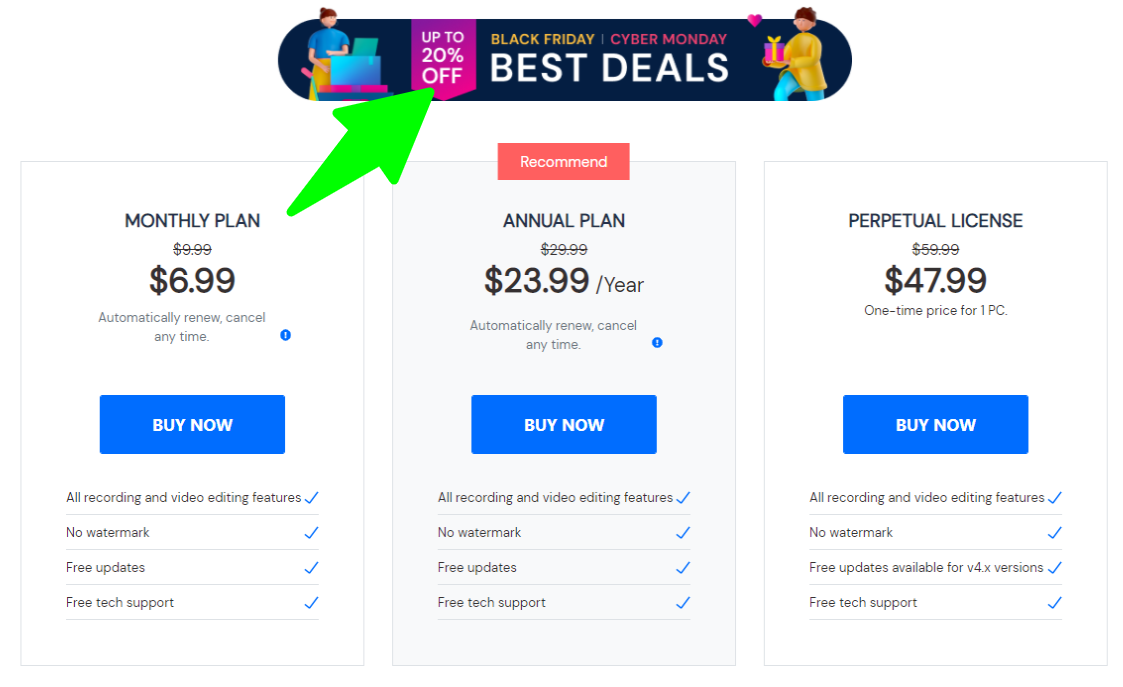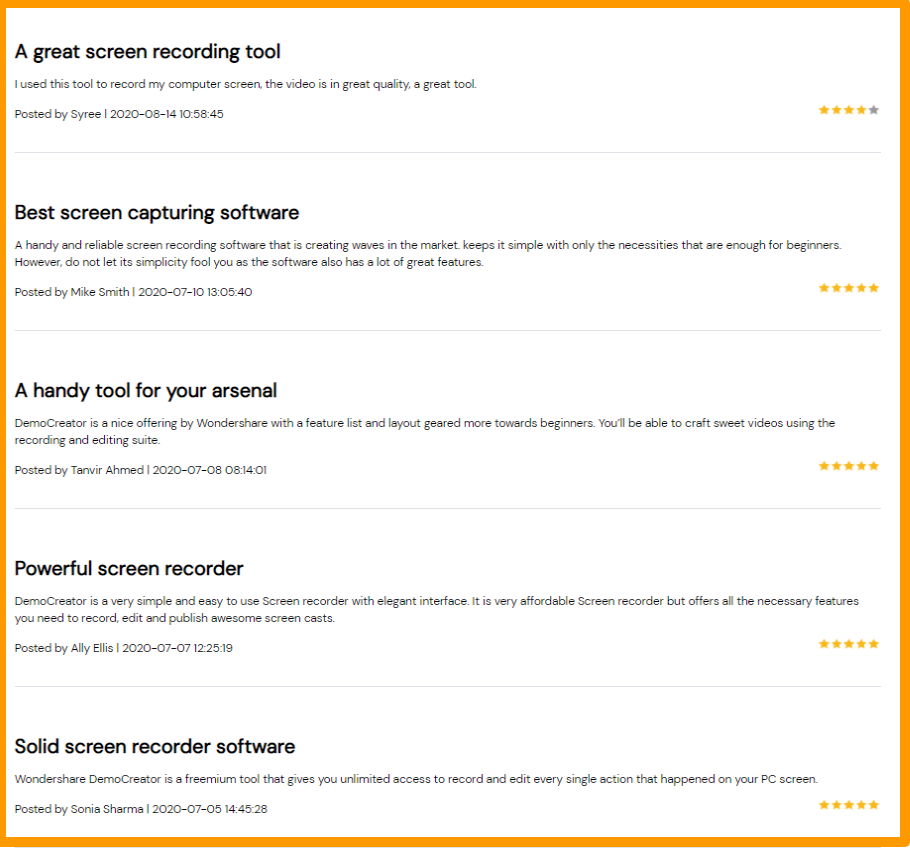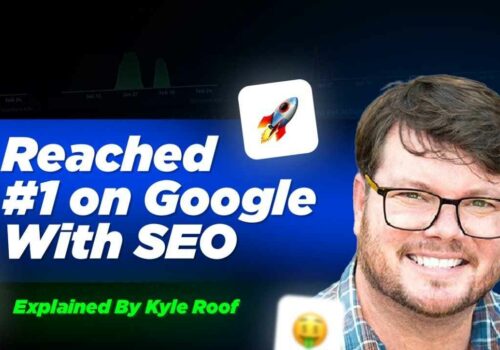Om Wondershare DemoCreator
Jag har letat efter ett skärminspelningsprogram ganska länge nu. Som ett resultat slutar jag med att testa otaliga program som finns tillgängliga på marknaden. Jag har alltid funnit att de saknade något eller det andra. Vissa hade ett svårt användargränssnitt medan andra var ganska avancerade. Sedan snubblade jag över Wondershare DemoCreator. Sedan dess har det inte varit någon återvändo. Från livestreaming till att skapa tutorials för min YouTube-kanal, jag kan göra allt med Wondershare.
Wondershare DemoCreator är ett allt-i-ett-verktyg som används för videodelning och skärminspelning. Denna programvara kan spela in skärmar upp till 120 fps vilket gör det till ett mycket populärt alternativ bland spelare.
Denna moderna version av skärminspelaren integrerar både skärmdelning och videoredigering på samma plattform. Den erbjuder praktisk erfarenhet av videoredigering och är kompatibel med Windows 7, 8 och 10.
Denna programvara skapar personliga videodemonstrationer, inklusive markörer och tangenttryckningar. Med den kan du exportera videorna till MP4-, AV1- eller MOV-format. Den stöder också röstkamerainspelning och videokamerainspelning.
Funktioner i Wondershare DemoCreator: Wondershare DemoCreator Review 2024
Prisplan Wondershare DemoCreator
För- och nackdelar Wondershare DemoCreator
Vanliga frågor Wondershare DemoCreator
Många människor har många frågor angående DemoCreator. Så låt oss diskutera några vanliga frågor och deras svar här. Det kommer att stoppa dig från besväret med att kontakta kundtjänst.
👉Hur laddar jag ner DemoCreator?
Stegen för att ladda ner DemoCreator är enkla. De är som följer Besök DemoCreators officiella webbplats Välj alternativet "Ladda ner".
👉Hur installerar jag programvaran DemoCreator?
Du måste följa följande steg för att installera denna programvara. Ladda ner DemoCreator Välj .exe-filen Gör enligt instruktionerna på skärmen. Installationen av programvaran kommer att slutföras
👉Hur använder jag skärminspelaren?
Och-klicka bara på "Fånga"-ikonen för att använda skärminspelaren. Alternativt kan du trycka på F10-knappen på ditt tangentbord. Därefter kommer brännaren automatiskt att räkna upp till tre sekunder. Efter det kommer den att börja spela in enligt inställningen.
👉Hur ändrar jag storlek på videor?
Om du vill ändra storlek på dina videor, gå till inställningen "Transformera". Den finns i det övre högra hörnet. Använd sedan alternativet Skala. Justera nu storleken på videon enligt dina krav i procent.
👉Hur klipper jag en video?
Du måste följa följande steg för att klippa en video via DemoCreator: Högerklicka på den del som du vill ta bort. Klicka på klippa Videodelen klipps automatiskt. Du kan lägga till den här videodelen när som helst i din video.
👉Hur trimmar jag en video?
Du måste följa stegen nedan för att trimma en video. Håll muspekaren över videons framsida eller slutet på tidslinjen. Dra videon i enlighet med detta. Videodelen kommer att trimmas.
👉Vilka operativsystem stöder DemoCreator?
Windows 7, Windows 8 och Windows 10 stöder Demo Creator.
👉Hur mycket ram krävs för DemoCreator?
Minst 8 GB RAM behövs för HD- och 4K-videor.
👉Vilken processor behövs för DemoCreator?
Intel i3 eller en bättre flerkärnig processor behövs för DemoCreator.
👉Hur roterar jag videoklippen?
Du måste ändra orienteringen på din video ibland. Du kan följa stegen som nämns nedan för att rotera videoklippen - Skjut reglaget "Rotation" från alternativet "Transformera" ovan. Du kan rotera videon 360 grader.
👉Hur mycket krävs diskutrymme för att installera DemoCreator?
Minst 2 GB hårddiskutrymme måste finnas tillgängligt för att installera DemoCreator. SSD (Solid Disk State) rekommenderas för att redigera 4K- och HD-videor.
👉Erbjuder DemoCreator någon pengarna-tillbaka-garanti?
Ja det gör det. Om du inte gillar någon prisplan kan du få tillbaka dina pengar inom trettio dagar.
👉Får jag bestämma hur mycket av skärmen jag vill spela in?
Ja, du kan välja om du vill spela in hela skärmen eller en del av skärmen. Du kan också spela in ett särskilt målfönster. Denna programvara låter dig också välja bildfrekvensen som du vill spela in. Bildhastigheten bör ligga mellan 15 fps till 120 fps.
👉Hur kan jag dela videor?
Detta är den viktigaste funktionen hos DemoCreator. Programvaran förenklar processen att klippa, dela och trimma videorna. Stegen för att dela en video är som följer - Välj videoklippet Dra det gula reglaget och placera det på den punkt varifrån du vill dela videon. När videon delas i två delar kan du dra båda var som helst på tidslinjen.
Rekommendationer: Wondershare DemoCreator
Snabblänkar:
- VideoProc Review 2024: Bästa videoredigeringsverktyget? (49 % rabatt)
- iTubego Youtube Downloader Review 2024: Bästa videonedladdaren?
- Wave.video recension 2024 | Kan det skala din videomarknadsföring?
- Vidnami Review 2024: Ultimate Video Creator? (Varför 9 stjärnor)
- TubeBuddy recension med rabattkupong
- Viddyoze recension
Slutsats: Wondershare DemoCreator Review 2024 Är det riktigt bra videoredigeringsprogram?
Wondershare Democreator är en innovativ programvara för videoredigering och inspelning som låter dig spela in och fånga skärmen på din PC. Den erbjuder 4k premium videokvalitet.
Den inbyggda editorn i DemoCreator erbjuder ett brett utbud av funktioner. Denna programvara låter dig släppa loss din fantasi och utforska flera alternativ. Människor som inte har någon kunskap om kodning kan enkelt använda denna programvara.
Du kan till och med använda Democreator för att dela upp videon i flera fragment. Alternativt kan du slå samman de olika små videorna via Democreator för att slutföra videon. På så sätt kan du skapa en påverkande video för din YouTube-kanal för att få fler gilla-markeringar och delningar.
I den virtuella eran av 21-talet har detta verktyg blivit avgörande för att maximera produktiviteten. Med den kan du spela in upp till 120 bilder varje sekund. Dessutom tillåter det att onödigt bakgrundsljud tas bort. Med den kan du även spela in via din webbkamera och lägga till undertexter.
Dess videoredigerare har fullfjädrade funktioner som hjälper dig att förbättra kvaliteten på ditt innehåll. Det har förenklat processen för skärminspelning och videoredigering.